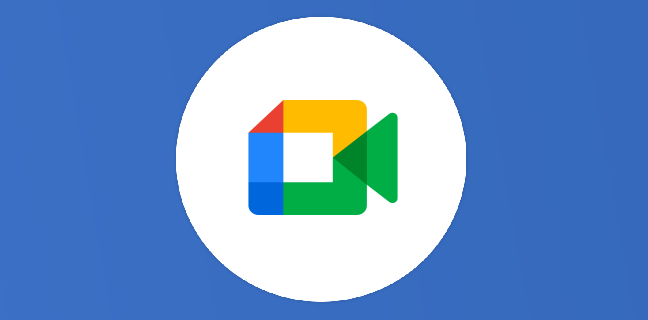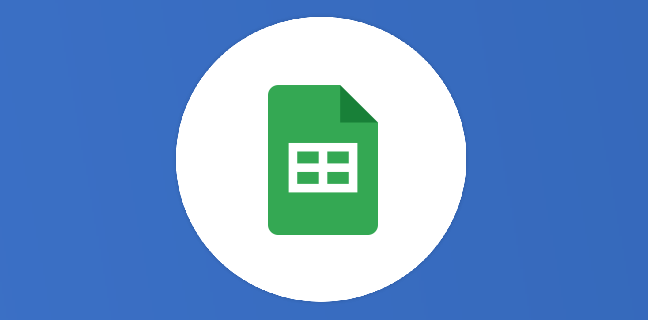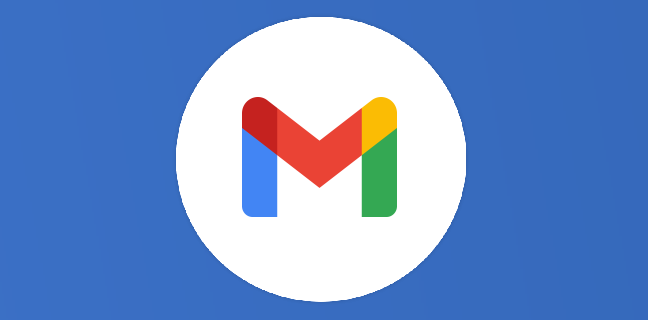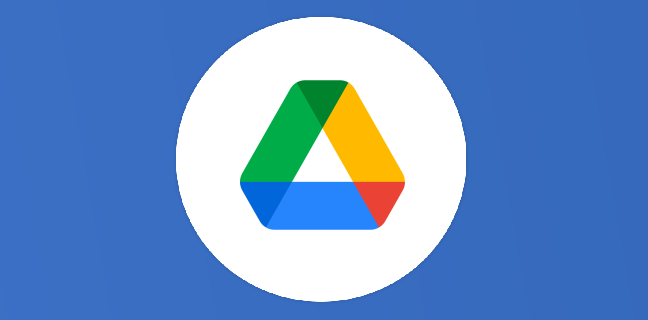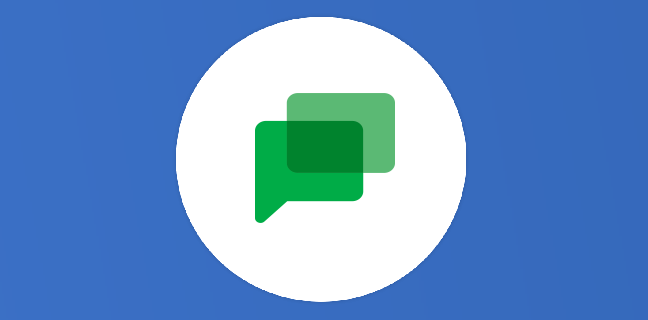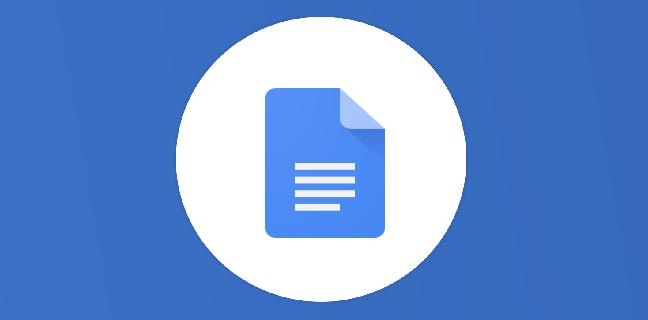Google Sites : copier des pages spécifiques avec la nouvelle version
Auparavant, vous ne pouviez faire qu’une copie d’un site entier. Cette fonctionnalité supplémentaire facilitera la collaboration sur les gros sites avec beaucoup de pages. Copier une seule page ou un sous-ensemble de pages dans la nouvelle […]

Ce que vous allez découvrir
- Copier une seule page ou un sous-ensemble de pages dans la nouvelle version de Google Sites.
- Les étapes à suivre pour copier une page spécifique dans Google Sites.
- Disponibilité et déploiement
Google Sites : copier des pages spécifiques avec la nouvelle version

Auparavant, vous ne pouviez faire qu’une copie d’un site entier. Cette fonctionnalité supplémentaire facilitera la collaboration sur les gros sites avec beaucoup de pages.
Copier une seule page ou un sous-ensemble de pages dans la nouvelle version de Google Sites.
Dans la nouvelle version de Google Sites, les éditeurs auront maintenant la possibilité de copier une seule page ou un sous-ensemble de pages dans un nouveau site. Auparavant, il était uniquement possible de faire une copie d’un site entier. Cette fonctionnalité donne aux éditeurs de sites plus de contrôle, permettant aux utilisateurs de réutiliser une partie d’un site ou de diviser facilement un grand site en sites plus petits.
Cette fonctionnalité, en plus d’autres fonctionnalités d’édition de site récentes telles que la restauration d’une page spécifique à partir d’un site, facilitera la collaboration des éditeurs de sites sur de grands sites.


Les étapes à suivre pour copier une page spécifique dans Google Sites.
Voici comment copier les pages sélectionnées de votre site Google :
- Sur votre ordinateur, ouvrez le site que vous souhaitez copier dans la nouvelle version de Google Sites.
- En haut à droite, cliquez sur Plus (menu à trois points) > Faire une copie.
- Sous « Nom de fichier », saisissez un nom pour votre site copié.
- Sous « Pages », sélectionnez « Page(s) sélectionnée(s) ».
- Facultatif : pour modifier l’emplacement de la copie, cliquez sur Modifier.
- Cliquez sur Suivant.
- Sélectionnez les pages que vous souhaitez copier.
- Cliquez sur OK.
Vous recevrez une notification par e-mail avec le lien vers votre nouveau site.
Disponibilité et déploiement
- Domaines Rapid Release et Scheduled Release : Déploiement progressif (jusqu’à 15 jours pour la visibilité des fonctionnalités) à partir du 10 novembre 2021
- Disponible pour tous les clients Google Workspace, ainsi que pour les clients G Suite Basic et G Suite Business
- Disponible pour les utilisateurs disposant d’un compte Google personnel
Besoin d'un peu plus d'aide sur Google Sites ?
Des formateurs sont disponibles toute l'année pour vous accompagner et optimiser votre utilisation de Google Sites, que ce soit pour votre entreprise ou pour vos besoins personnels !
Découvrir nos formations Google Sites
- Articles connexes
- Plus de l'auteur

 Sheets
Sheets  Agenda
Agenda  Forms
Forms  Apps Script
Apps Script  Gmail
Gmail  Chat
Chat  Meet
Meet  Contacts
Contacts  Chrome
Chrome  Sites
Sites  Looker Studio
Looker Studio  Slides
Slides  Docs
Docs  Drive
Drive  AppSheet
AppSheet  Admin Workspace
Admin Workspace 
 Android
Android  Chromebook
Chromebook  Equipements Google
Equipements Google  Google Cloud Platform
Google Cloud Platform  Google Photos
Google Photos  Maps
Maps  Youtube
Youtube